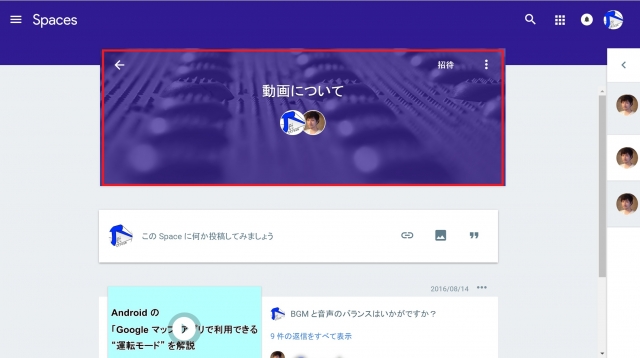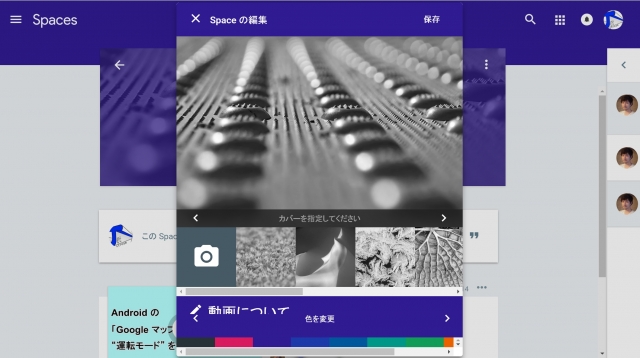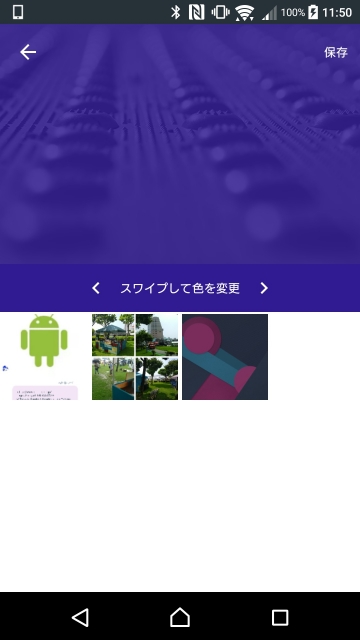今回は、「Spaces」で作成した “Space” のカバーの色や写真を変更する方法をご紹介させていただきます。
カバーを編集
「Spaces」では、“Space” を作成したオーナーに限り、カバーを編集することができるようになっています。
またカバーの編集は、デスクトップからだけでなく、Android や iPhone アプリで変更することも可能です。
カバーの編集方法
“Space” のカバーの編集方法は、自分で作成した “Space” をクリックして、カバー部分をクリックします。
カバーは、背景写真、“Space” の名称、カバーの色の、3 つの部分を編集することができます。
また、背景写真は用意されている数種類のほかに、カメラアイコンをクリックすることで、写真ファイルをアップロードしたり、「Google フォト」に保存されている写真から選んで登録することができます。
編集が完了したら右上の “保存” をクリックします。これで完了です。
ちなみに Android や iPhone アプリでも、カバー部分をタッチして行うことができます。
まとめ
カバーを編集して、例えば作成した “Space” を分類ごとに色分けして整理したりするなど、活用してみてください。
以上、「Spaces」で作成した “Space” のカバーの色や写真を変更する方法のご紹介でした。